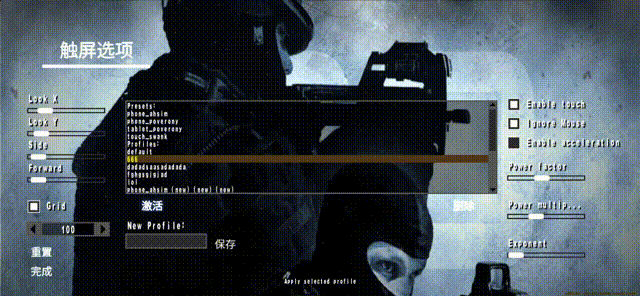
在开始之前,再次仔细地介绍一下初始按键的功能吧!
初始按键虽然算不上这款游戏最好的按键配置,但它组合的功能性和实用性在众多按键模板中也属于比较好的那一挂了,除了上篇攻略说过的基础功能之外,这边再标注几个特殊功能↓↓↓
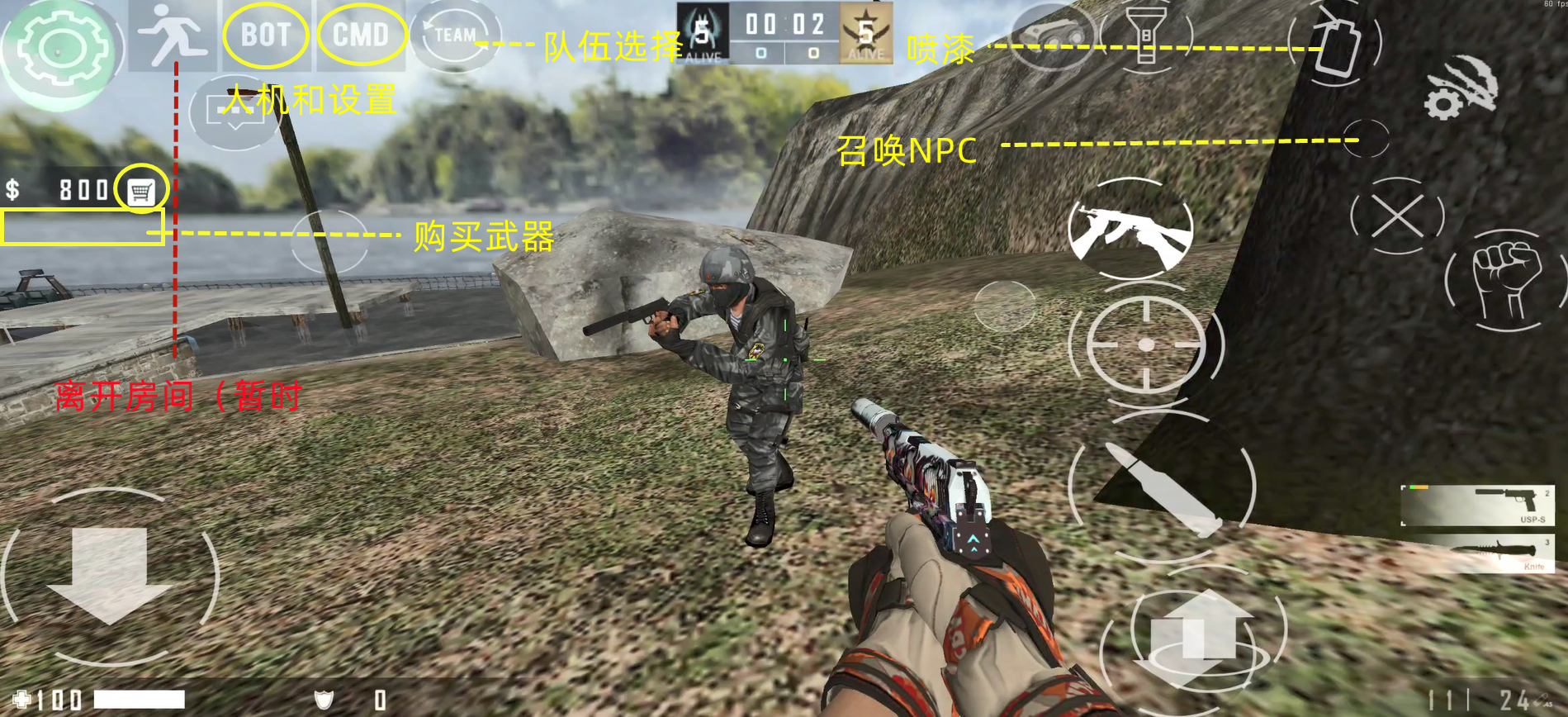
按键调整的位置
主界面【选项】→游戏设置界面【触屏控制】→触屏控制界面【触屏选项】/【触屏按键】
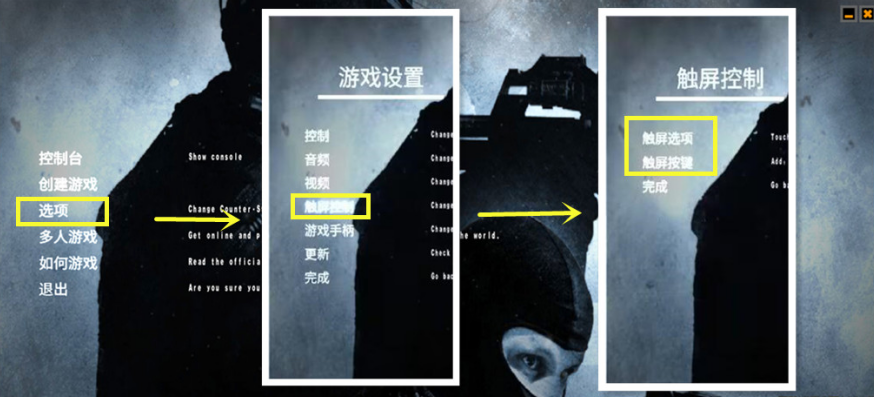
【触屏选项】(换一套按键模板)点开【触屏选项】你会发现,这里面有很多英文,并且没有“注释”,如果你只是一个刚接触这款游戏的玩家一定不会明白这些选项代表什么意思。实际上除了中间框中的选项之外,你也确实不用知道其他的是什么意思。
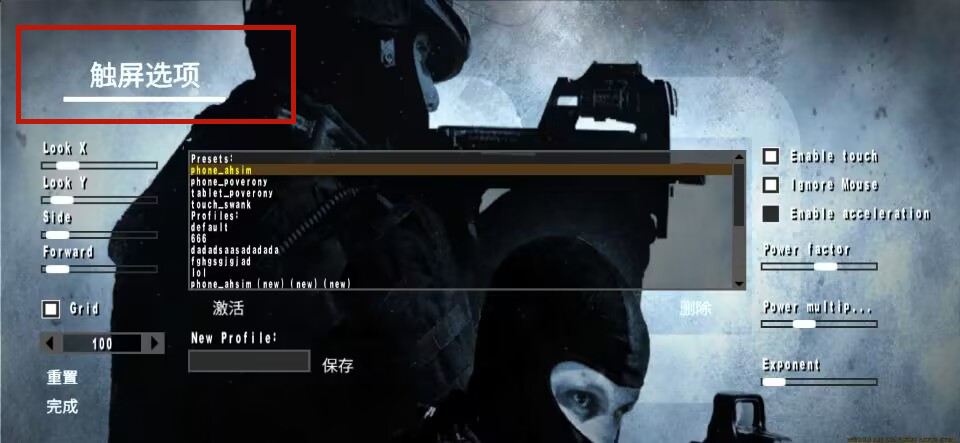
仔细看这个框中的按键模板分为两个类型,分别是“Presets:(预设)”和“Profiles:(轮廓/玩家模板)”
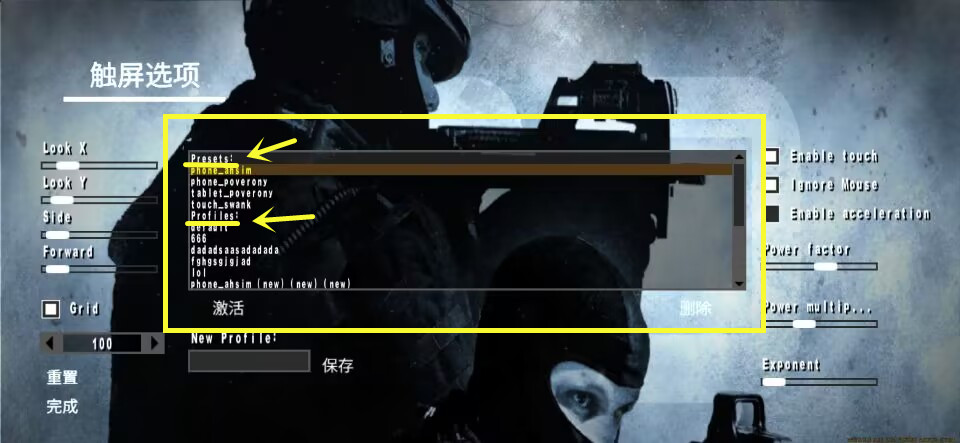
在预设里会有四个模板,分别是phone_ahsin/phone_poverony/tavlet_poverony/touch_swank.
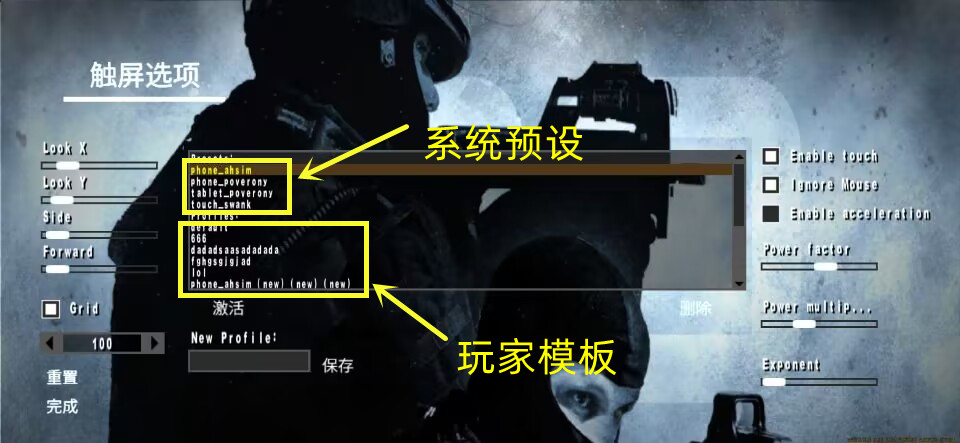
不用去管它是什么意思,如果你不满意现在的按键排版就可以选中这些【系统预设模板】中的一个,然后选择【激活】,你就能获得一个新的按键模板。
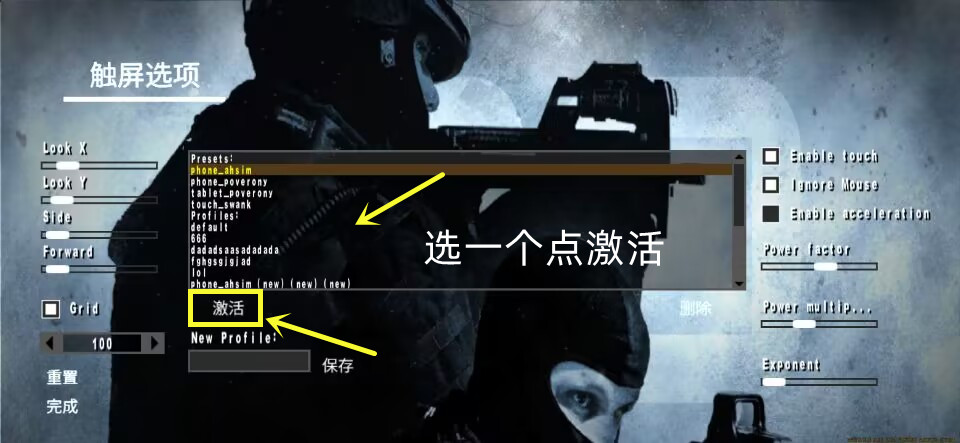
同理于下面的“Profiles:(轮廓/玩家模板)”
也可以选择任何一个玩家模板选择【激活】来获得一个新模板,只不过玩家模板大多数都比较随意,二创的调整空间大,但可能会存在漏却按键的情况...
【触屏按键】(查看按键模板&修改单个按键)就像上面说的,选择好一个合适的按键模板之后,除了能进游戏看到之外,还能在【触屏按键】的设置中查看模板类型,只要点击【编辑器】。
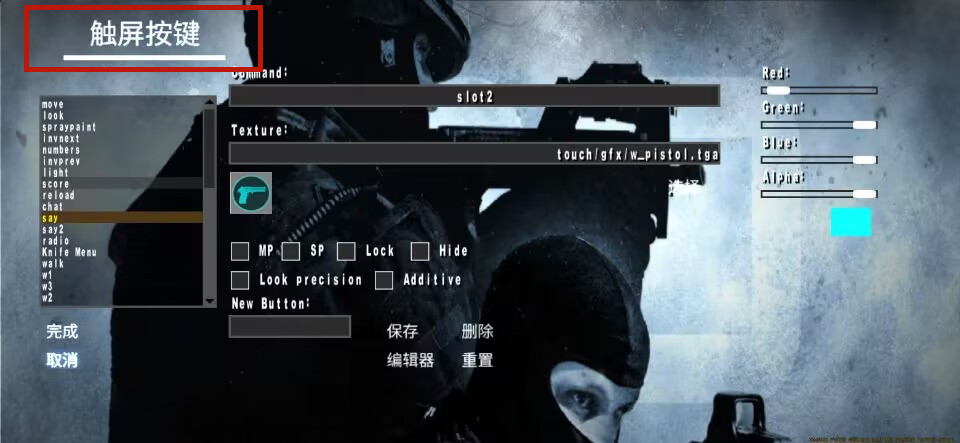
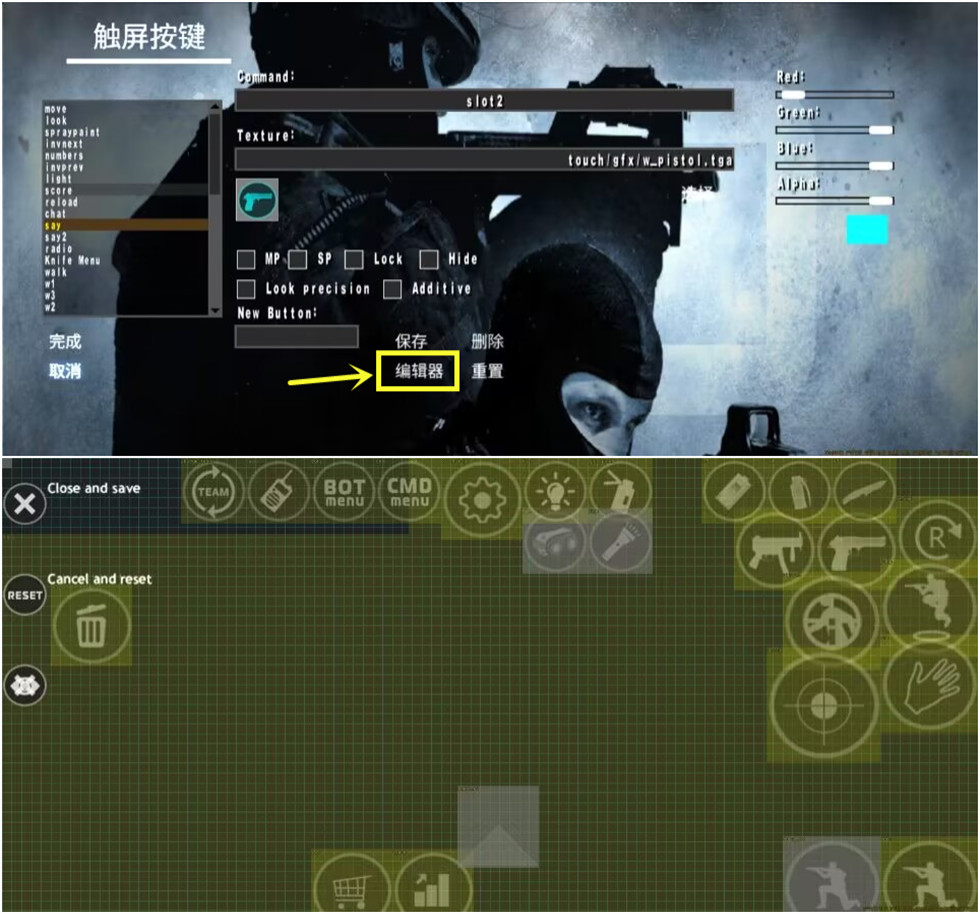
但这个页面的功能可不止是“查看模板”这么简单,看到最右边那几个“滑动条”了吗?
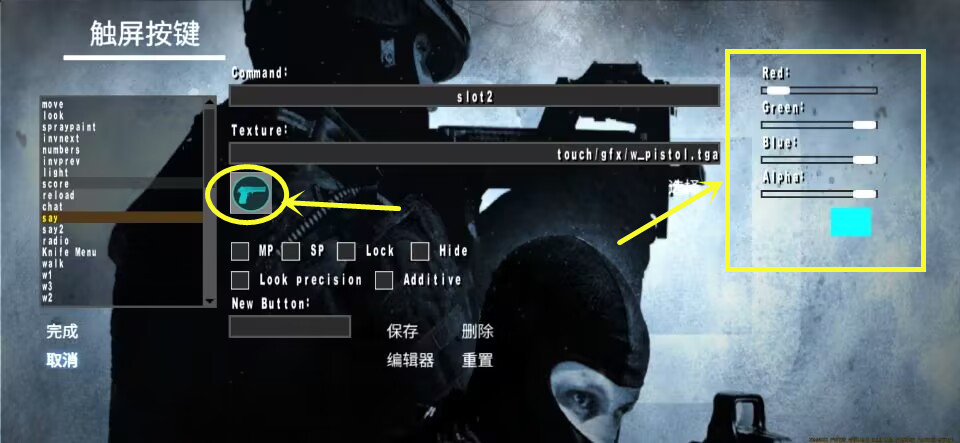
这是调整按键Red/Green/Blue(红/绿/蓝)底色的,以及Alpha(透明度)的“设置条”,这是个性化设置。
还有 功能性设置(这属于超进阶设置了)。
点击最左边的任意一个英文选项后,你会发现,每一个英文文件都代表着模板中的一个按钮,比如:LOOK是视角的触目面板、MOVE是移动的触目面板、JUMP是跳的按键...等等
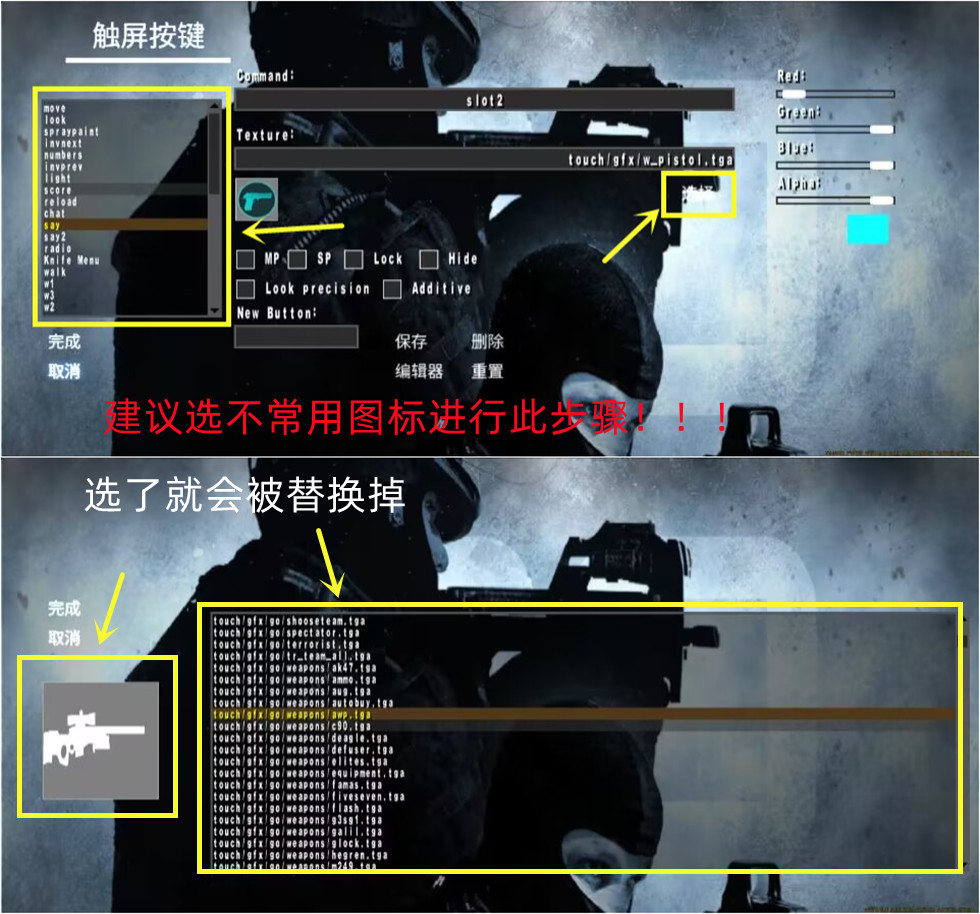
点击选择这些按键就可以在Red/Green/Blue/Alpha中调整它们每个按键的“个性化”,同时也可以在这个地方点【选择】去替换掉这些按钮的【源文件】来更换一些功能(这里面有很多很多文件,就不一一展开了)
同时下面的一些显示设置如MP/SP/Lock之类的则代表了这些↓↓↓
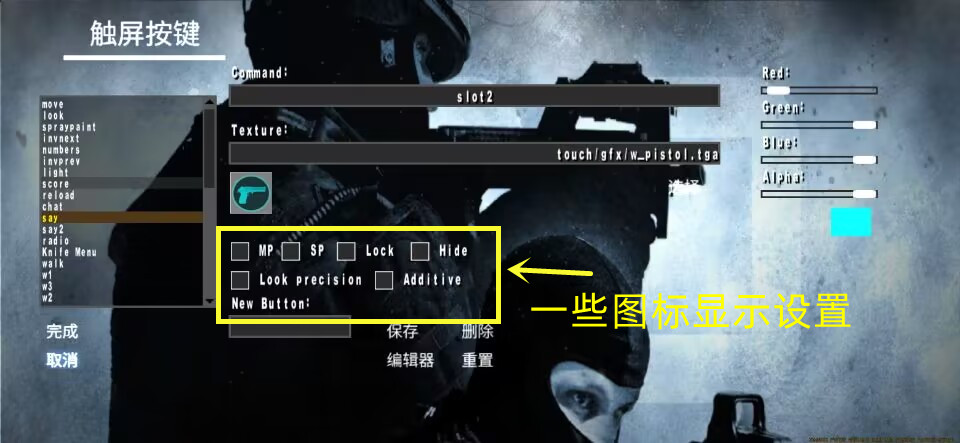
这样子,你是不是就能通过自己的设定来调整出一套仅属于自己的按键设置了呢?如果你也有动手能力的话,很期待你的设置作品!


